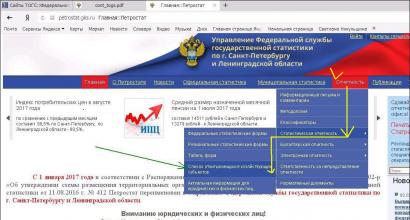Kecepatan koneksi internet online. Bagaimana cara mengukurnya? Alat Windows Standar
Halo!
Saya pikir tidak semua orang dan tidak selalu senang dengan kecepatan internet mereka. Ya, ketika file dimuat dengan cepat, video online dimuat tanpa tersentak dan tertunda, halaman terbuka dengan sangat cepat - tidak ada yang perlu dikhawatirkan. Tetapi jika ada masalah - hal pertama yang mereka sarankan lakukan adalah memeriksa kecepatan Internet. Mungkin saja Anda tidak memiliki koneksi berkecepatan tinggi untuk mengakses layanan.
Cara memeriksa kecepatan Internet di komputer Windows
Selain itu, penting untuk dicatat bahwa meskipun banyak penyedia layanan menulis angka yang agak tinggi ketika menghubungkan: 100 Mbit / s, 50 Mbit / s - pada kenyataannya, kecepatan sebenarnya akan lebih sedikit (hampir selalu preposisi hingga 50 Mbit / s ditunjukkan dalam kontrak, oleh karena itu jangan menggali ke dalamnya). Itu tentang bagaimana Anda dapat memverifikasi ini, dan berbicara lebih lanjut.
Alat Tertanam
Lakukan dengan cukup cepat. Saya akan menunjukkan kepada Anda contoh Windows 7 (di Windows 8, 10 ini dilakukan dengan cara yang sama).
Catatan! Apa pun angka yang ditampilkan Windows, jumlah sebenarnya dapat berbeda berdasarkan urutan besarnya! Ini menunjukkan, misalnya, 72,2 Mbit / s, dan kecepatan sebenarnya tidak naik di atas 4 MB / s ketika mengunduh di berbagai program pengunduh.
Pelayanan online
Untuk menentukan dengan tepat berapa kecepatan koneksi Internet Anda sebenarnya, lebih baik menggunakan situs-situs khusus yang dapat melakukan tes semacam itu (lebih banyak tentangnya nanti di artikel).
Speedtest.net
Salah satu tes paling populer.
Adapun speedtest.net, ini adalah layanan yang sangat populer untuk mengukur kecepatan koneksi internet (menurut banyak peringkat independen). Menggunakannya lebih mudah dari sebelumnya. Pertama, Anda perlu mengklik tautan di atas, lalu klik tombol "Mulai Uji".

Kemudian, dalam sekitar satu menit, layanan online ini akan memberi Anda data verifikasi. Misalnya, dalam kasus saya, nilainya sekitar 40 Mbps (tidak buruk, dekat dengan angka tarif riil). Benar, angka ping agak membingungkan (2 ms adalah ping yang sangat rendah, hampir seperti pada jaringan lokal).

Catatan! Ping adalah karakteristik yang sangat penting dari koneksi internet. Jika Anda memiliki ping tinggi tentang game online, Anda bisa lupa, karena semuanya akan melambat dan Anda tidak akan punya waktu untuk menekan tombol. Ping tergantung pada banyak parameter: keterpencilan server (PC tempat komputer Anda mengirim paket), beban di saluran Internet Anda, dll. Jika Anda tertarik dengan topik ping, saya sarankan Anda membaca artikel ini:
SPEED.IO
Layanan yang sangat menarik untuk menguji konektivitas. Apa yang menyuapnya? Mungkin beberapa hal: kemudahan verifikasi (tekan hanya satu tombol), bilangan real, prosesnya dalam waktu nyata dan Anda dapat melihat dengan jelas bagaimana speedometer menunjukkan kecepatan mengunduh dan mengunggah file.

Hasilnya lebih sederhana daripada di layanan sebelumnya. Penting juga untuk mempertimbangkan lokasi server itu sendiri, yang dengannya ada koneksi untuk verifikasi. Karena dalam layanan sebelumnya servernya adalah Rusia, tetapi tidak dalam hal ini. Namun, ini juga informasi yang cukup menarik.

Speedmeter.de
Bagi banyak orang, terutama di negara kita, semua yang berhubungan dengan Jerman akurasi, kualitas, keandalan. Sebenarnya, layanan speedmeter.de mereka mengkonfirmasi ini. Untuk pengujian, cukup ikuti tautan di atas dan klik satu tombol "Tes kecepatan mulai".

Voiptest.org
Layanan yang baik di mana mudah dan sederhana untuk memilih server untuk verifikasi, dan kemudian mulai pengujian. Ini dia menyuap banyak pengguna.
Omong-omong, cara yang bagus untuk memeriksa kecepatan Internet, menurut pendapat saya, adalah berbagai torrent populer. Ambil file dari atas pelacak apa pun (yang didistribusikan oleh beberapa ratus orang) dan unduh. Benar, program uTorrent (dan yang serupa) menunjukkan kecepatan unduhan dalam MB / s (bukan Mb / s, yang ditunjukkan oleh semua penyedia saat menyambungkan) - tetapi ini tidak menakutkan. Jika Anda tidak masuk ke teori, maka kecepatan mengunduh file sudah cukup, misalnya 3 MB / s * dikalikan dengan ~ 8. Hasilnya, kami mendapatkan ~ 24 Mbps. Inilah arti sebenarnya.
* - penting untuk menunggu sampai program mencapai tingkat maksimum. Biasanya setelah 1-2 menit ketika mengunduh file dari peringkat teratas pelacak populer.
Itu saja, semoga sukses untuk semua orang!
Banyak pengguna komputer sering menghadapi kecepatan internet rendah. Jika Anda menghubungkan Internet berkecepatan tinggi, dan itu berulang kali atau terus-menerus hang, maka penyedia mungkin menjadi alasan pertama. Selain itu, virus, peramban, dan masalah komputer dapat memengaruhi kecepatan Internet.
Banyak pengguna komputer sering menghadapi kecepatan internet rendah. Jika Anda menghubungkan Internet berkecepatan tinggi, dan itu berulang kali atau terus-menerus hang, maka penyedia mungkin menjadi alasan pertama. Selain itu, virus, peramban, dan masalah komputer dapat memengaruhi kecepatan Internet.
Sebelum memutuskan apa yang harus dilakukan untuk meningkatkan kecepatan Internet, Anda harus terlebih dahulu mengetahui kecepatannya saat ini. Pada artikel ini, kami akan memberi tahu Anda cara memeriksa kecepatan Internet pada komputer dengan windows 7, dan dengan sistem operasi lain, sehingga nantinya Anda dapat sepenuhnya menyatakan klaim kepada penyedia.
Memeriksa Kecepatan Internet Melalui Speedtest.net
Situs yang paling nyaman dan lebih akurat untuk memeriksa kecepatan Internet dipertimbangkan speedtest.net
Tetapi sebelum memulai tes, cari tahu kecepatan Internet yang dinyatakan oleh penyedia, paling sering mereka menunjukkan kecepatan "hingga", misalnya hingga 100 Mb / s. Perlu segera mengatakan bahwa ini bohong, Anda jarang melihat Internet yang dapat mencapai kecepatan 100 MG / detik (meskipun Rostelecom memberikan lebih dari kecepatan yang tercantum dalam kontrak).
Dalam hal ini, kecepatan yang dideklarasikan adalah 50MB, dan seperti yang dapat Anda lihat di tangkapan layar, kecepatan penerimaan benar-benar lebih tinggi), tetapi tugas kami adalah memeriksa apakah setidaknya ada 2-3 Mb / dt, yang akan cukup untuk meluncurkan musik atau video lebih atau kurang cepat.
- 1 . Kami pergi ke situs di speedtest.net.
- 2 . Klik tombol "Mulai Pengujian" atau jika Anda memiliki versi bahasa Inggris dari situs web Begin Test.
- 3 . Setelah mengklik tombol, pemeriksaan kecepatan Internet akan dimulai. Anda tidak perlu melakukan apa-apa, program akan melakukan pengecekan sendiri. Dianjurkan untuk menonaktifkan semua proses yang memuat Internet, karena mereka dapat mempengaruhi total. Proses verifikasi akan berlangsung dari beberapa detik hingga satu menit.
- 4 . Pada akhirnya, Anda akan melihat Ping, (sedikit tentang Ping itu sendiri. Ping (dari bahasa Inggris ping) adalah waktu reaksi dari koneksi Internet: yaitu, seberapa cepat komputer klien, setelah mengirim permintaan, menerima respons dari server. Ping diukur dalam milidetik (ms, ms), dan secara alami semakin sedikit ping semakin baik . Nilai ideal hingga 40 ms, lebih tinggi sudah ping buruk, yang mengarah ke "membekukan" aplikasi jaringan). Kecepatan Unduh dan Kecepatan Unggah. Yang utama adalah mengetahui kecepatan penerimaan, jika 5 Mb / detik, maka kecepatan ini sudah cukup. Tugas kami adalah memverifikasi kecepatan Internet yang sebenarnya dengan penyedia yang disebutkan. Jika mereka tidak cocok bahkan sangat dekat, maka Anda perlu segera menghubungi penyedia, atau mengubahnya ke yang lain.
Memeriksa kecepatan internet melalui 2ip.ru
Jika Anda ingin memverifikasi sepenuhnya kecepatan Internet Anda, Anda dapat menggunakan situs lain 2ip . Namun perlu diperhatikan, kedua situs yang disajikan mungkin sedikit keliru, jadi hitung rata-rata setelah memeriksa kecepatan.
- 1 . Kunjungi situs webnya di sini.
- 2 . Di sisi kiri layar, klik tombol "Kecepatan Koneksi Internet" di bidang "Tes".
- 3 . Pada halaman yang terbuka, periksa apakah lokasi dan penyedia Internet Anda diindikasikan. Jika semua data cocok, klik tombol "Uji" biru.
- 4 . Tunggu beberapa detik sementara program menghitung kecepatan Internet.
- 5
. Setelah verifikasi, halaman terbuka di mana IP Anda, penyedia, situs, ping dan waktu akan ditulis. Di bawah angka hijau menunjukkan kecepatan Internet Anda.
Seperti yang telah disebutkan, kedua layanan diperiksa dengan cara mereka sendiri dan pada waktu yang berbeda. Jika pada Speedtest adalah 2 MG / s, dan pada 2ip 1 MG / s, maka kecepatan tes rata-rata adalah 1,5 MG.
Yandex. Meteran internet - memeriksa kecepatan internet
Layanan kami banyak dan bermanfaat, termasuk memeriksa kecepatan Internet. Kami pergi ke tautan ini - yandex.ru/internet, dan klik tombol "Ukur"
Sekarang Anda tahu cara memeriksa kecepatan Internet di komputer. Jika Anda ingin selalu mengetahui kecepatan Internet saat ini, Anda dapat mengunduh program khusus di komputer Anda. Tetapi program semacam itu memiliki minus - mereka memperlambat komputer dan koneksi internet sedikit. Karena itu, Anda memutuskan apakah program seperti itu diperlukan di komputer atau tidak!
Pengujian standar kecepatan koneksi Internet membutuhkan waktu sekitar 1 menit dan dilakukan dengan urutan sebagai berikut:
Pemilihan server
Layanan secara otomatis menentukan server yang terdekat dengan Anda yang akan berinteraksi untuk menguji kecepatan Internet. Jika diinginkan, di sebagian besar layanan Anda dapat memilih sendiri server yang sesuai. Semakin dekat Anda, semakin akurat kualitas akses ke jaringan.
Ping
Layanan menentukan waktu respons jaringan yang berlalu sejak permintaan dikirim dari komputer atau ponsel cerdas Anda ke server hingga pengunduhan dimulai. Penundaan ini diukur dalam milidetik (ms). Semakin rendah angka ini, semakin baik. Ping yang baik dianggap hingga 120 ms, sangat baik - hingga 45 ms. Opsi ini sangat penting untuk gim daring seperti CS, World of Tanks atau Heroes of the storm, di mana penundaan milidetik ekstra dapat membuat Anda menang.
Kecepatan masuk (kecepatan unduh)
Di latar belakang, paket data kosong dengan volume total 10 hingga 100 MB diunduh dari server terdekat dengan Anda. Berdasarkan waktu pengunduhan, kesimpulan dibuat tentang kecepatan penerimaan. Kecepatan diukur dalam megabit per detik, atau Mb / s (mbps). Jangan bingung dengan megabita, unit ini 8 kali lebih besar: 1 megabita \u003d 0,125 megabita. Semakin tinggi kecepatan, semakin baik: halaman browser, video, musik, gambar akan dimuat lebih cepat.
Kecepatan keluar
Tahap terakhir memeriksa kecepatan koneksi Internet, di mana paket data kosong ditransfer ke arah yang berlawanan: sekarang lalu lintas beralih dari Anda ke server. Unit pengukuran untuk kecepatan keluar sama dengan untuk yang masuk: megabit per detik (mbps). Semakin tinggi kecepatan pengembalian yang sebenarnya, semakin cepat Anda dapat mengunggah informasi dan mengunggah file ke Internet.
Jika halaman web Anda memuat untuk waktu yang lama atau video di YouTube melambat, Anda harus pertama-tama melihat kecepatan koneksi internet Anda. Cara melihat kecepatan Internet pada Windows 7 atau Windows 10 akan dipertimbangkan di bawah ini.
Catatan! Beberapa proses dapat memengaruhi keakuratan hasil. Sebelum pengujian, matikan video, musik, unggah file, dll.
Alat Windows Standar
Pertama-tama, Anda perlu tahu kecepatan yang diberikan penyedia kepada Anda. Anda dapat menggunakan alat sistem standar untuk melihat.
Nasihat! Jika ada perjanjian dengan penyedia di dekatnya, maka Anda dapat melihat kecepatan koneksi Internet di dalamnya.
- Pada bilah alat, klik PMK pada ikon koneksi Internet.
- Buka "Pengaturan Jaringan dan Internet."

- Selanjutnya, buka "Jaringan dan Pusat Berbagi."

- Dengan mengklik ikon Ethernet, lihat kecepatan koneksi.


Sumber daya internet
Sekarang mari kita beralih ke layanan online yang memberi kami kesempatan untuk melihat kecepatan koneksi internet Anda dalam beberapa klik.
Internetometer Yandex
Ini adalah layanan populer dari Yandex, yang digunakan oleh sebagian besar pengguna.

Seperti yang Anda lihat, tidak ada yang rumit. Semua tindakan terjadi secara otomatis.
Layanan ini populer di seluruh dunia, dan bukan hanya di Rusia. Ini cukup akurat menentukan batas maksimum kecepatan unduhan dan menunjukkan ping.

Perlu dicatat bahwa hasilnya cukup akurat. Tidak heran layanan ini telah mendapatkan popularitas di seluruh dunia.
2ip
Situs dengan banyak fitur. Mulai dari memeriksa IP dan Port, berakhir dengan memeriksa kata sandi untuk kerentanan. Situs paling fungsional dari semua Runet.

Selain itu, situs akan menunjukkan lokasi, peramban, IP, dan penyedia Anda.
Layanan ini dirancang untuk pengguna Jerman, tetapi ini tidak menghalangi kami untuk menggunakannya.

Setelah selesai, Anda dapat melihat kecepatan, ping, dan lokasi.
Saat ini, layanan online gratis sangat populer, mereka dapat menentukan kecepatan koneksi internet yang digunakan dalam beberapa detik, serta menemukan alamat IP komputer, menentukan lokasi pengguna, memeriksa situs untuk virus dan banyak lagi. Speedtest adalah salah satu program yang paling umum dari jenis ini.
Layanan gratis dirancang untuk dengan cepat menguji kecepatan transfer dan mengunduh data ke komputer pengguna.
Mengunduh atau memasang komponen tambahan apa pun tidak diperlukan untuk melakukan pengujian.
Untuk memulai pengujian, tombol "Maju" khusus disediakan (Mulai Pengujian).
Hasil akhir dikeluarkan 30 detik setelah program diluncurkan.
Fitur Speedtest Net
Sebagai hasil dari menggunakan SpeedTest, menjadi mungkin untuk menentukan kecepatan masuk dan keluar koneksi Internet.
Dalam kebanyakan kasus, nilai yang dinyatakan dari karakteristik ini sengaja dilebih-lebihkan oleh pemasok dan tidak sesuai dengan kenyataan. Penyedia menunjukkan fakta palsu untuk menarik perhatian pengguna dan meningkatkan popularitas mereka.
Paket lengkap alat dengan semua fitur hanya dapat diperoleh jika Anda mengunjungi situs pengembang resmi layanan atau mitranya. Ini sangat penting, karena sejumlah besar sumber daya cabul telah dibuat yang menyamar sebagai aslinya.
Tes Kecepatan Global SpeedTest
- Layanan Speedtest.net hanya mencakup satu halaman - halaman utama.
Dia adalah:
- ping,
- nilai kecepatan masuk dan keluar Koneksi internet
- lokasi penggunadipasang oleh alamat IP komputer dari mana situs itu masuk.
Hasil Kecepatan Internet Di Antara Pengguna Situs
- Jumlah tes adalah 6867.
- Kecepatan unduhan rata-rata adalah 30,13 Mb / s.
- Kecepatan unduhan rata-rata pada PC adalah 28,31 Mb / s.
- Nilai ping rata-rata adalah 29 ms.
Terutama menuntut pengguna dapat menggunakan opsi untuk menentukan lokasi geografis server yang akan melakukan pemeriksaan. Untuk melakukan ini, disediakan peta khusus, skala yang dapat diubah menggunakan slider yang terletak di bagian kiri. Dalam kasus lain, operasi ini dilakukan secara otomatis.
Pengujian parameter dilakukan secara real time dan terlihat sangat mengesankan. Ini memberikan tampilan visual dari semua yang terjadi - transfer data antara server yang ditentukan dan komputer pengguna, dengan mempertimbangkan semua indikator yang ditetapkan.
Jendela pengolah data menyediakan animasi berwarna untuk mengunduh atau mentransfer data dari perangkat pengguna ke kota yang dipilih, grafik dan gambar speedometer bertanda Kecepatan. Pendekatan ini dirancang untuk mencerahkan waktu tunggu hasil dan menyelamatkan seseorang dari emosi negatif yang tidak perlu tentang hal ini.
Seluruh proses penentuan kecepatan nyata Koneksi internet melalui Speedtest dilakukan dengan satu klik mouse.
Sangat nyaman dan tidak membutuhkan banyak waktu. Bahkan seorang pemula dapat mengatasi tugas seperti itu.
Ookla
Ookla adalah pemimpin dunia dalam menguji kecepatan koneksi Internet broadband, serta mengembangkan perangkat lunak jaringan diagnostik.
SpeedTest.net dikembangkan sebagai cara paling akurat untuk menentukan penyedia layanan Internet dan jaringan seluler tercepat. Tes kecepatan dikumpulkan dengan rata-rata hasil pengujian setiap perangkat di lokasi pengguna tertentu, setiap hari.
Ini meningkatkan keakuratan data dan mengurangi penyimpangan dari pengujian ulang atau tes yang mencoba mendistorsi hasil. Banyak metode lain juga digunakan untuk mencegah hasil yang curang atau tidak akurat.
Lebih dari 5 juta pengguna setiap hari menggunakan aplikasi Speedtest, yang memungkinkan perusahaan untuk tetap menjadi pemimpin di bidang pengujian kecepatan Internet. Layanan gratis ini tersedia untuk siapa saja di seluruh dunia yang tertarik mempelajari fitur dan karakteristik koneksi Internet mereka.